电脑文件不小心删除了怎么恢复(电脑如何找回删除的文件)
电脑文件不小心删除了怎么恢复?怎么恢复电脑不小心删除的文件?其实恢复电脑上本地磁盘中不小心删除的文件是一件很容易的事情。小编就在本篇文章中为你介绍,如何恢复上不小心删除的文件。
我用的工具是嗨格式数据恢复大师(点击即可下载),这款软件功能很全面,恢复数据比较不错,它除了可以恢复电脑误删除的文件外,还可以恢复台式电脑/笔记本、回收站、硬盘/移动硬盘、U盘/内存卡、数码相机/摄像机等数据。
从电脑备份中恢复不小心删除的文件
电脑文件不小心删除了怎么恢复呢?如果你有对电脑文件进行备份,那么通过恢复备份文件,就能够恢复文件。
接下来小编就告诉你,怎么复原不小心删除的电脑文件的备份文件
步骤一:按下快捷键Win+R打开运行窗口。输入control打开控制面板。在控制面板窗口中找到系统和还原。
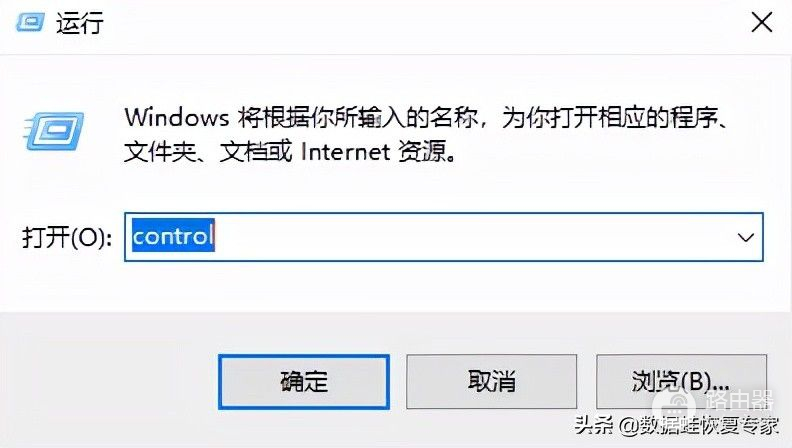
步骤二:单击备份和还原,在弹窗中单击【还原我的文件】。
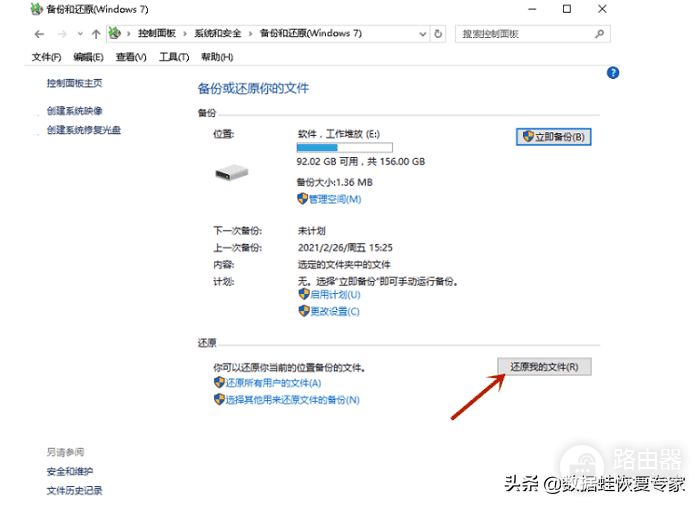
步骤三:在弹窗中找到不小心删除的电脑文件,进行文件的复原。你可以在窗口右侧上方的【搜索】,输入文件名称完成文件查找,下方的两个选项【浏览文件】【浏览文件夹】也能找到需要恢复的文件。
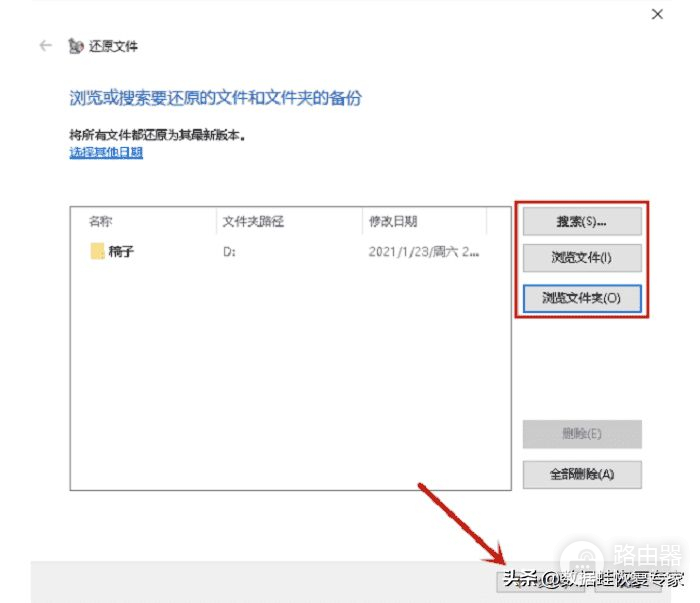
步骤四:勾选备份文件保存的路径。勾选【在原始的位置】,文件就会被复原到原位。勾选【在以下位置】,单击浏览文件夹,选定文件路径亦可以完成文件的保存。
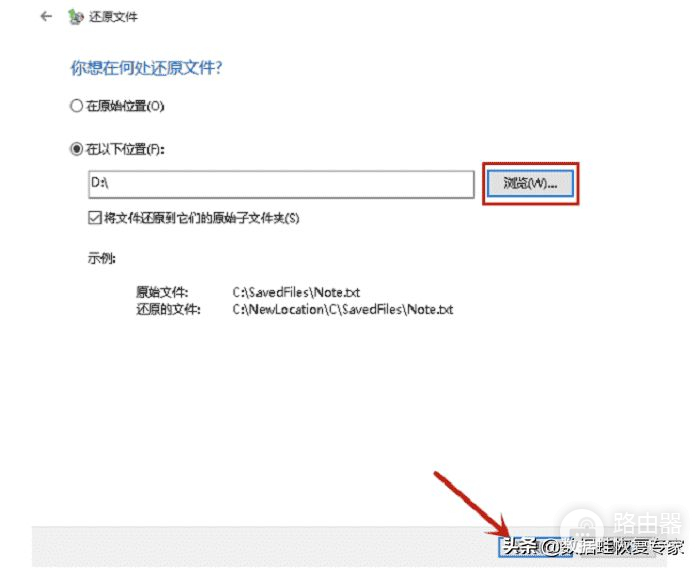
事实上,电脑上的文件删除后,电脑上还保存着文件的数据。文件只是将数据文件框选起来的FAT表,市面上有不少恢复文件数据的软件,只不过在恢复文件的过程中多多少少存在一些问题,在这里你就需要一款专业的电脑文件恢复专家,对你的不小心删除的电脑文件进行恢复。














